PDF怎样旋转并保存,有哪些方法?
日常办公中,我们经常会用到的pdf文档。熟悉的人都知道pdf文件的修改编辑是需要用到pdf编辑器的,因为pdf文档自身的稳定性,也给我们的编辑带来了许多不便。有些时候我们从网上下载的pdf文档,当要用的时候会发现有些内容或者图片需要修改,那么该如何具体做才能达到这样的目的呢?那今天这篇文章就带大家了解一下PDF怎样旋转并保存,有哪些方法?希望能给大家带来帮助。

PDF怎样旋转并保存
方法一
1.可以使用PDF在线编辑也是可以旋转页面的,在在线编辑中找到文档处理,可以看到里面有许多的编辑工具,在PDF处理中有PDF旋转工具。
2.点击PDF旋转工具之后,在页面中打开一个文件中页面是旋转的PDF文件。
3.打开之后在下方设置好旋转页面的旋转角度,然后点击开始处理。这样PDF的页面旋转就完成了,不过这个是旋转全部的页面,在编辑器中可以选择页面的旋转的!
方法一
1、使用福昕PDF365打开需要旋转页面的PDF文档;
2、点击右上角的“未登录”,登录或注册福昕会员账号,在福昕PDF365中使用PDF拆分、PDF合并、PDF旋转等高级功能需要登录;
3、登录之后,点击左侧缩略图,选中任意页面,点击右键,选择“旋转页面”;
4、在弹出的窗口中设置旋转的方向以及页面范围等属性;
5、点击确定之后就旋转页面成功了,记得在退出前点击左上角的保存按钮将PDF旋转保存一下哦。
方法二
1.打开运行PDF编辑器,在编辑器中打开需要修改的PDF文件。
2.打开文件后,选择编辑器中菜单栏里的文档,然后选择文档中的旋转页面工具,点击旋转页面工具。
3.点击旋转页面工具后,在页面中会有下图这样的页面显示,选择要旋转的方向,然后设置页面范围,设置好后,点击确定就可以了哦。
4.也可以选择菜单栏中的视图选项,在视图选项中选择页面缩略图工具,点击页面缩略图后,选择缩略图中工具栏里的设置或者是选中缩略图,点击鼠标右键,选择旋转页面工具就可以了哦。
5.修改完文件后,记得保存好文件哦,点击菜单栏中的文件,保存或者另存为。
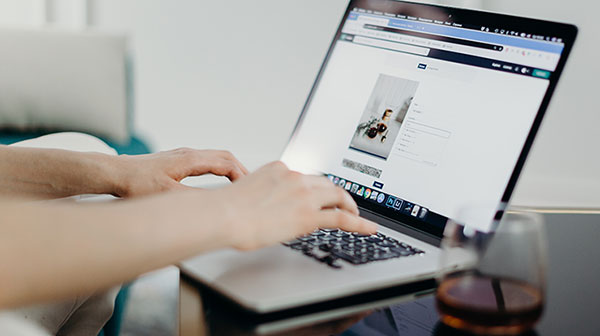
PDF怎样旋转并保存
关于PDF怎样旋转并保存,有哪些方法?我已经给大家分享完了,也不知道是否能对大家有所帮助。如果没有学会的话可以按照文章重复试验一下,其实如果你学会了使用像福昕PDF365的话,是非常容易的。当然最后还是希望以上分享的方法能帮助到大家。


 福昕PDF转换器
福昕PDF转换器
 福昕CAD转换器
福昕CAD转换器
 福昕数据恢复
福昕数据恢复
 福昕视频剪辑
福昕视频剪辑
 福昕音频剪辑
福昕音频剪辑
 福昕视频转换
福昕视频转换
 福昕思维导图
福昕思维导图


 权益
权益
 提示
提示
